登陆页面(腾达路由器)路由网,一定要在浏览器的地址栏中仔细输入IP地址
腾达路由器作为网络设备中常见的一种,用户可以通过多种方式登录并进行相关设置。
一、登录入口
1.标准登录入口
对于大多数腾达路由器,常见的登录入口是在电脑或手机中的浏览器地址栏中输入登录IP:“192.168.0.1”或者使用域名(部分路由器有域名登录方式,但文档中未详细给出具体域名形式),也可以直接点击下方给出的按钮“192.168.0.1”进入腾达路由器web管理界面。
2.定制版路由器
定制版路由器的登录入口可能有所不同,如“192.168.2.1”、“192.168.101.1”或者“192.168.10.1”等。
二、登录密码
1.初始状态

有些腾达路由器初始无登录密码,在配置路由器时需要自行创建密码,还有些可以通过查看路由器机身底部的贴纸信息获取登录信息,例如登录密码等内容,贴纸上会提供相关详细帮助信息。
三、新版配置步骤
1.路由器启动
要将腾达无线路由器接通电源,耐心等待路由器正常启动完成。这是进行后续操作的基础,只有路由器正常启动运作,才能进行登录和其他相关设置等工作。
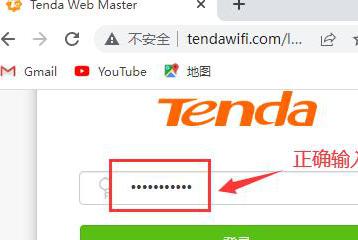
2.进入管理网页
在电脑或手机的浏览器中输入网址:192.168.0.1,就能够进入腾达路由器的管理网页。对于已经配置过路由器的用户来说,需要在登录界面输入当初初始配置时创建的路由器登录密码。

3.初次配置操作
如果是初次配置腾达路由器,用户进入到欢迎页面后,点击【开始体验】,并且根据设置向导来选择上网方式、设置无线信息(如无线网络名称等)、登录密码等各类信息等。
4.修改无线设置

当需要修改无线设置时,可以点击左侧菜单的无线设置按钮。在无线设置界面中,有着多个可操作的部分,像修改无线网络名称、wifi密码,以及对路由器无线定时开关等功能的设置都是可以完成的。例如有时候用户想要更换一个更复杂或者便于记忆的wifi密码,就可以按照此操作。
5.远程控制功能
在高级设置中,用户还可以使用APP对腾达路由器开启远程控制功能,这样可以在不同的地方对路由器进行状态查看、部分功能的调整等操作,增加了使用的便利性。
6.修改登录密码
若要修改登录密码,则需要进入左侧菜单的【系统管理】-【管理员密码】页面进行修改。
四、常见问题及解决方法:192.168.0.1打不开的情况
1.网络连接检查
要确定是否连接到路由器的网络。查看网线接入路由器是否出现松动现象,及时插牢固是非常关键的一步,因为如果网线松动,电脑可能无法获取正确的IP地址,进而造成不能正常登录路由器管理页面。
2.指示灯检查
查看路由器的工作指示灯是否亮起登陆页面(腾达路由器)-路由网,这是确保路由器正常运行的直观方式。因为路由器通电的情况下,指示灯正常来说会亮起,所以需检查路由器电源和插座是否开启。
3.登录IP确认
要确保路由器的IP地址实际上是192.168.0.1。要检查192.168.0.1是否是默认登录IP地址,一种较好的方式是查看路由器背面标签上的默认网关等信息。要注意的是,有时候可能存在域名或者IP登录两种方式。
4.地址输入检查
看看输入的192.168.0.1地址是否存在拼写错误。访问路由器管理控制台时,一定要在浏览器的地址栏中仔细输入IP地址。IP地址必须是准确的192.168.0.1,不能出现将数字替换成字母(如把0替换为o或1替换为l等)这样的拼写错误情况。
不管怎么样是首次配置腾达路由器,还是日常使用过程中遇到问题想要修改一些设置或者遇到不能登录的情况,了解这些相关知识和操作步骤,都能够帮助用户顺利地管理自己的腾达路由器,保障良好的网络使用体验和网络设备的正常运行。
- 标签:




